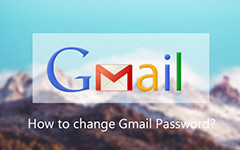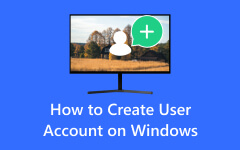Sådan ændres adgangskode Windows Server 2012 | Omfattende guide
At sikre din Windows Servers sikkerhed er altafgørende, og et afgørende element i denne sikkerhed er den regelmæssige ændring af din administratoradgangskode. Det er vigtigt at opretholde en robust adgangskodepolitik, uanset om du arbejder på Windows Server 2003, Windows Server 2012 eller Windows Server 2016. Denne omfattende vejledning vil udforske forskellige metoder til at ændre din administratoradgangskode i Windows Server-miljøet. Den tackler også et særligt fokus på dem, der kører ældre serverudgaver, såsom Windows Server 2003. Desuden sikrer dette, at din Windows Server forbliver beskyttet og tilgængelig. Lad os begynde at lære hvordan Windows Server ændre adgangskode er muligt!
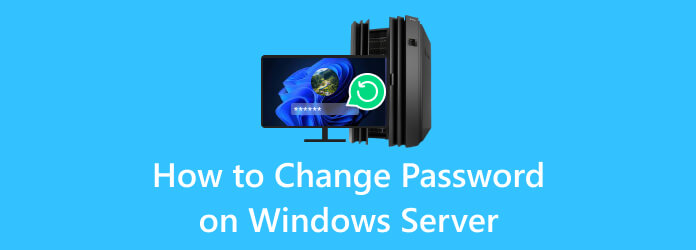
Del 1: Skift administratoradgangskode i Windows Server - standardmåde
Regelmæssig ændring af administratoradgangskoden er afgørende for at opretholde et sikkert miljø. Dette afsnit vil undersøge, hvordan du ændrer administratoradgangskoden i Windows Server uden brug af tredjepartsværktøjer. Denne metode, der involverer Directory Services Restore Mode (DSRM), er især nyttig til Windows Server 2003. Selvom det er en kraftfuld tilgang, kan den udgøre udfordringer for enkeltpersoner, der har brug for at være teknisk kyndige. Sådan ændrer du administratoradgangskode i Windows Server 2003 ved hjælp af DSRM:
Trin 1Indsæt dit Windows Server-installationsmedie i serveren. Genstart serveren, og når du bliver bedt om det, skal du trykke på F8 for at åbne menuen Avancerede opstartsindstillinger. Vælg Reparer computeren og vælg derefter Windows Server Technical Preview.
Trin 2Indsæt følgende kommando i kommandoprompten: vælg. Vælg den domænecontroller, du ønsker at gendanne i Directory Services Gendannelsestilstand vindue. Vælge Gendan tilstand.
Trin 3Vælg dato og klokkeslæt for den sidste kendte sikkerhedskopiering af systemtilstand i vinduet Gendan Directory Services. Efter det, hit Næste og vælg Gendan systemtilstand og filer forbundet med Active Directory Directory Services. Når det er gjort, skal du sætte kryds Næste og bekræft ved at klikke Ja i bekræftelsesvinduet for at starte gendannelsesprocessen.
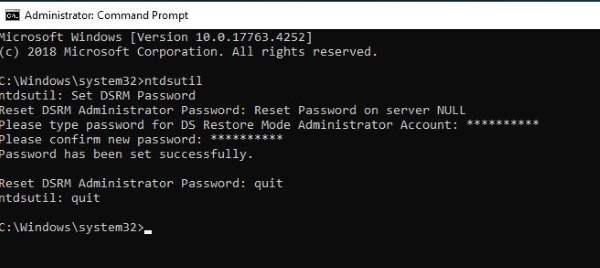
For personer, der ikke er teknologikyndige, kan det være en udfordring at bruge DSRM på grund af den involverede tekniske kompleksitet. Trinene kræver en god forståelse af serveroperationer, kommandolinjegrænseflader og Active Directory-koncepter. Derudover kan risikoen for utilsigtet at påvirke serverkonfigurationer eller data under processen være en bekymring. At overveje denne ulempe og afveje de potentielle komplikationer, før du forsøger at ændre administratoradgangskoden 2016 ved hjælp af DSRM, er afgørende, især hvis du mangler en stærk teknisk baggrund. I sådanne tilfælde skal du lære hvordan man åbner kommandoprompt, eller brug tredjepartsværktøjer, som kan være et mere brugervenligt alternativ.
Del 2: Den avancerede måde at nulstille administratoradgangskode på Windows Server
Tipard Windows Password Reset er et pålideligt tredjepartsværktøj designet til at hjælpe dig med at ændre din administratoradgangskode på Windows Server 2012 og 2016 sammen med forskellige andre Windows-operativsystemer. Det tilbyder en ligetil løsning til nulstilling af adgangskode og er især nyttig, hvis du har glemt din adgangskode. Denne software giver dig mulighed for at oprette en ny administratorkonto uden at logge ind eller en adgangskode. Udover det vil softwaren gøre dig i stand til at nulstille lokale og domæneadministrator- og brugeradgangskoder. Dette tilbyder en omfattende løsning til håndtering af forskellige kontoadgangsproblemer.
Du kan også bruge softwaren, hvis du vil fjern Windows 8 adgangskode eller andre Windows OS-versioner. Find gennemgangen nedenfor for at finde ud af, hvordan du ændrer adgangskode på Windows Server 2016.
Nøglefunktioner:
- • Det giver funktionaliteten til at oprette en ny administratorkonto, selv når du ikke kan logge på, hvilket sikrer, at du kan genvinde kontrollen over dit system effektivt og uden forudgående adgang.
- • Programmet understøtter flere muligheder for at oprette bootbare medier, så du kan vælge mellem en cd/dvd, et USB-drev eller et ISO-image, hvilket giver dig fleksibilitet i adgangskodegendannelse.
- • Med sin brugervenlige grænseflade sikrer softwaren, at processen til nulstilling af adgangskode er ligetil og tilgængelig, hvilket gør den velegnet til brugere på alle niveauer af teknisk ekspertise.
- • Det tilbyder flersproget support, der imødekommer en bred vifte af brugere over hele verden ved at tilbyde bekvemmeligheden ved at interagere med softwaren på deres foretrukne sprog.
Trin 1Download Windows Server Reset Tool
Følg disse trin for at nulstille adgangskoden til din Toshiba bærbare computer uden en adgangskode: Først skal du downloade og installere Tipard Windows Password Reset på en anden computer. Følg derefter installationsvejledningen for at holde softwaren komplet. Når du er færdig, skal du åbne den og gå videre til næste trin.
Trin 2Generer et bootbart medie
Derefter skal du oprette en bootbar cd/dvd eller et USB-drev med softwaren installeret. Disse handlinger hjælper med at lette processen til nulstilling af adgangskode. For at starte processen til nulstilling af adgangskode skal du indsætte det bootbare medie, såsom en cd/dvd eller et USB-drev, og lade brændingsprocessen afslutte fuldstændigt.
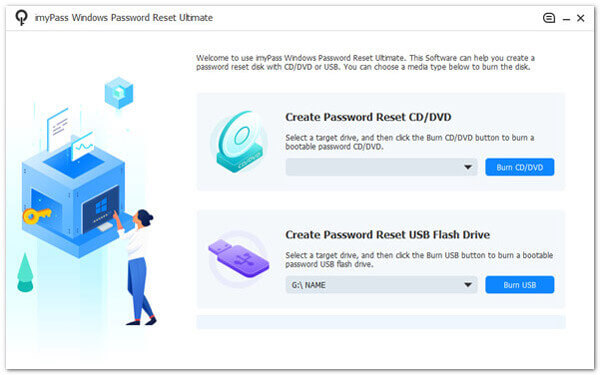
Trin 3Vælg Disk og Windows-operativsystem
Genstart derefter din server og få adgang til Boot Menu, som typisk opnås ved at trykke på F8 or F12 under opstart. Vælg det bootbare medie fra listen over tilgængelige enheder for at påbegynde nulstilling af adgangskode. Når du er startet op fra mediet, skal du vælge det Windows Server-operativsystem, du skal bruge for at ændre din adgangskode.
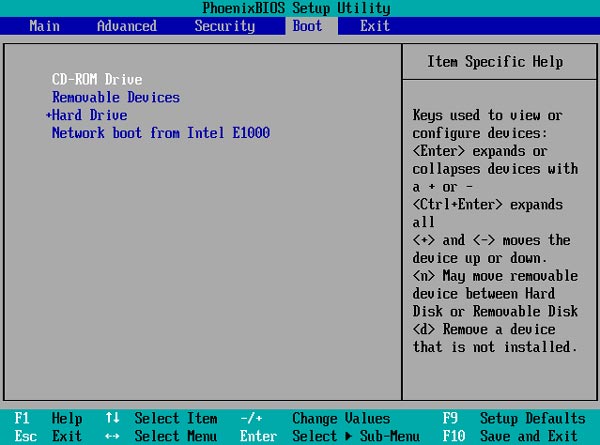
Trin 4Vælg Brugerkonto og Nulstil
Vælg den brugerkonto, som du vil nulstille adgangskoden til. For at opdatere din adgangskode skal du klikke på Nulstil adgangskode knap. Indtast din ønskede nye adgangskode, bekræft den for at sikre nøjagtigheden, og afslut derefter processen ved at klikke Ja. Denne enkle procedure forbedrer din kontosikkerhed.
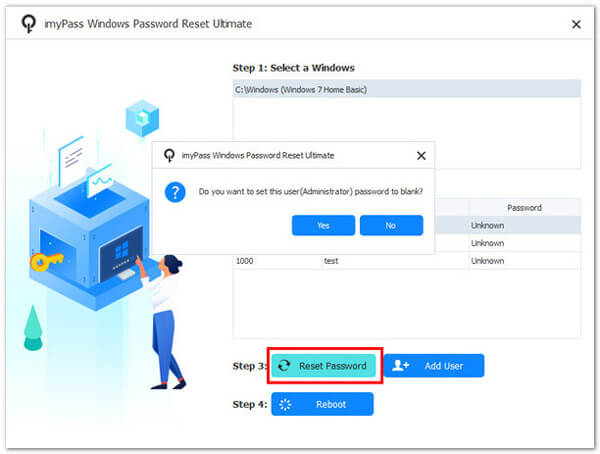
Trin 5Genstart Windows-computeren og afslut
Til sidst skal du genstarte Windows-enheden og vente på, at den indlæses. Få adgang til det uden en adgangskode, og foretag andre indstillingskonfigurationer efter din smag. Sådan ændrer du adgangskoder i Windows Server 2012 og 2016.
Del 3: Ofte stillede spørgsmål om Windows Server Skift adgangskode
Kan jeg bruge Tipard Windows Password Reset på Windows Server 2008?
Ja, Tipard Windows Password Reset understøtter Windows Server 2008 og forskellige andre Windows-operativsystemer.
Er det sikkert at bruge tredjeparts værktøjer til nulstilling af adgangskode?
Det er sikkert at bruge veletablerede løsninger som Tipard Windows Password Reset til adgangskodegendannelse og nulstilling. Disse velrenommerede værktøjer har en track record af pålidelighed. De er bredt betroet for at beskytte dit systems sikkerhed, samtidig med at de hjælper dig med at genvinde adgang i udfordrende situationer.
Hvad hvis jeg skal huske administratoradgangskoden og ikke kan få adgang til nogen konto?
Antag, at du bliver låst ude af alle dine konti på grund af en glemt administratoradgangskode. I så fald ligger løsningen i tredjepartsværktøjer som Tipard Windows Password Reset. Disse uvurderlige værktøjer giver et pålideligt middel til at genvinde adgang og sikrer, at du ikke mister kontrollen over dit system eller data i kritiske situationer.
Hvad skal jeg gøre, hvis jeg ikke har adgang til Windows Server-installationsmediet?
Uden installationsmediet skal du muligvis rådføre dig med din it-afdeling eller overveje alternative metoder som at bruge tredjepartsværktøjer til gendannelse af adgangskode.
Kan ændring af administratoradgangskoden med DSRM resultere i tab af data?
Selvom ændring af adgangskoden i sig selv ikke burde forårsage tab af data, er det vigtigt at være forsigtig, når du bruger DSRM, da enhver utilsigtet handling i denne tilstand kan påvirke serverkonfigurationer.
Konklusion
Det er altafgørende at sikre din Windows Servers sikkerhed, og et væsentligt element i dette er at ændre administratoradgangskoden. Den tilgang, du vælger, kan variere afhængigt af din servers version, men det er afgørende at holde sig opdateret med adgangskodepolitikker. Du kan stole på de indbyggede metoder til ældre Windows Server-iterationer. Du kan også vælge en omfattende løsning som Tipard Windows Password Reset for de nyeste versioner; sikring af dit system er fortsat topprioritet. Ved at overholde disse strategier og udnytte brugervenlige værktøjer styrker du din servers forsvar og fuldstændigt ændre adgangskode til Windows Server 2016. Dette garanterer også dens fortsatte tilgængelighed og beskyttelse mod potentielle sikkerhedstrusler.